推薦系統(tǒng)下載分類: 最新Windows10系統(tǒng)下載 最新Windows7系統(tǒng)下載 xp系統(tǒng)下載 電腦公司W(wǎng)indows7 64位裝機(jī)萬能版下載
WPS PPT中給幻燈片添加日期的方法圖文解析圖文使用教程
發(fā)布時間:2025-03-24 文章來源:xp下載站 瀏覽:
| 辦公軟件是指可以進(jìn)行文字處理、表格制作、幻燈片制作、圖形圖像處理、簡單數(shù)據(jù)庫的處理等方面工作的軟件。目前辦公軟件朝著操作簡單化,功能細(xì)化等方向發(fā)展。辦公軟件的應(yīng)用范圍很廣,大到社會統(tǒng)計,小到會議記錄,數(shù)字化的辦公,離不開辦公軟件的鼎力協(xié)助。另外,政府用的電子政務(wù),稅務(wù)用的稅務(wù)系統(tǒng),企業(yè)用的協(xié)同辦公軟件,這些都屬于辦公軟件。 我們的PPT中添加日期與時間的時候,很多小伙伴就不知道該如何快速添加,有的小伙伴會直接在PPT的右下角手動輸入日期與時間,但其實我們不需要這么麻煩,在PPT的設(shè)置中就有插入時間與日期的設(shè)置。打開插入工具,再找到時間與日期,打開之后就能進(jìn)行日期與時間的設(shè)置了,十分的簡單,我們還可以設(shè)置讓日期自動更新,以及一鍵讓日期與時間出現(xiàn)在每一頁P(yáng)PT的頁腳。有的小伙伴可能不清楚具體該如何進(jìn)行操作,接下來小編就來和大家分享一下PPT中給幻燈片添加日期的方法。 方法步驟1、第一步,我們先找到桌面上的WPS打開之后點擊新建演示文稿,完成PPT的制作之后,我們點擊頁面上方的“插入”工具 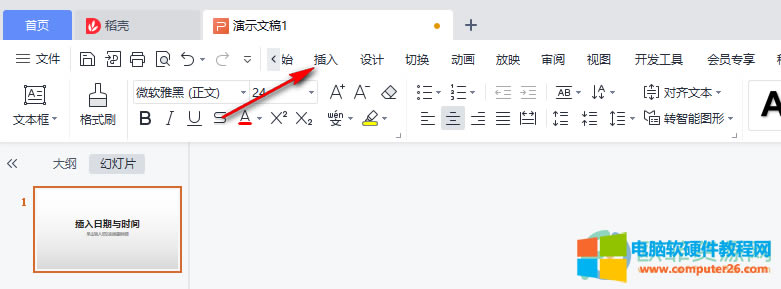 2、第二步,點擊“插入”之后,我們可以看到子菜單欄中有一個“日期與時間”選項,點擊打開 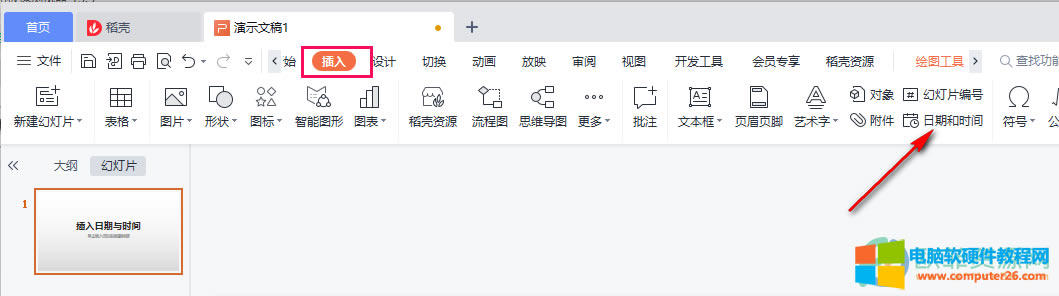 3、第三步,打開日期與時間之后,我們可以看到出現(xiàn)了頁眉頁腳彈窗,將日期和時間進(jìn)行勾選,最后再點擊應(yīng)用即可 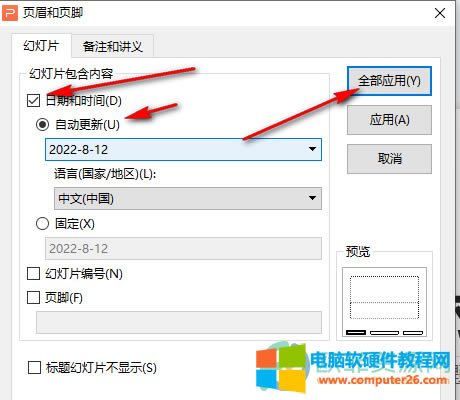 以上就是小編整理總結(jié)出的關(guān)于PPT中給幻燈片添加日期的方法,設(shè)置時我們還能根據(jù)自己的實際需求選擇是否讓時間自動更新,或是固定格式由我們設(shè)置,另外點擊應(yīng)用時我們也可以選擇將日期與時間單純應(yīng)用在一頁P(yáng)PT或者是應(yīng)用到全部PPT頁面中,感興趣的小伙伴快去試試吧。 Office辦公軟件是辦公的第一選擇,這個地球人都知道。 |
本文章關(guān)鍵詞: PPT給幻燈片添加日期
當(dāng)前原文鏈接:http://m.91mp3.cn/soft/soft-67024.html
相關(guān)文章
Windows系統(tǒng)教程欄目
本類教程排行
系統(tǒng)熱門教程
本熱門系統(tǒng)總排行

